如何在 Android [2] 上備份通話記錄的 2023 種有效方法
 更新於 黃 / 14年2022月11日30:XNUMX
更新於 黃 / 14年2022月11日30:XNUMX我們的 Android 設備上的通話記錄在我們的日常生活中起著至關重要的作用。 如今,通話記錄對用戶來說非常重要,因為它們提供了有關從您的電話撥打或撥打電話的所有實例的信息。 如果您沒有將這些數字保存到您的聯繫人,則此數據將包括這些數字。 然而,也發生了一些事故。 在某些情況下,用戶不小心刪除了他們的通話記錄。 在這種情況下,許多 Android 用戶找到了一種方法來備份通話記錄並恢復他們的重要日誌以供他們保存。 在本主題中,它將向您展示如何備份通話記錄。 首先,通話記錄備份和恢復意味著您可以將您的 Android 通話記錄備份到您的 PC 並將它們恢復到您的 Android 手機,而不會有任何麻煩。
通話記錄包含我們每天未接來電、來電和去電。 通過我們安卓設備的這個功能,我們可以看到打電話給我們的人,尤其是那些因為忙碌的一天而錯過的人。 我們可以看到姓名、號碼和每次通話的持續時間等詳細信息。
![如何在 Android [2] 上備份通話記錄的 2023 種有效方法](https://www.fonelab.com/images/android-backup-restore/backup-call-log-from-android.jpg)

指南清單
第 1 部分。 如何使用 FoneLab Android 備份和還原在 Android 上備份通話記錄
本文將教您如何使用 Android 數據備份工具輕鬆創建備份通話記錄。 FoneLab Android數據備份和還原 是備份和恢復您的 Android 數據而不會丟失數據的替代工具。 您可以選擇將數據備份或恢復到您的設備,程序不會修改您設備上的數據。 它允許您將設備數據文件保存在您的 PC 上,這樣當您從 Android 手機中意外刪除它們時,您就不會丟失您的照片、聯繫人、通話記錄等。 它將幫助您備份 Android 數據並將備份恢復到設備。 此外,如果您想簡單地備份和恢復您的數據,您可以選擇它的一鍵式功能 備份你的文件 並立即恢復您的所有 Android 數據。
輕鬆備份和恢復Android數據到您的計算機。
- 輕鬆備份和恢復Android數據到您的計算機。
- 在從備份還原數據之前,請詳細預覽數據。
- 有選擇地備份和恢復Android手機和SD卡數據。
只需幾個簡單的步驟即可了解如何備份和恢復 Android 通話記錄。
步驟 1一,啟動 Android數據備份和還原 在您的計算機/Mac 上。 接下來,選擇 Android數據備份和還原 在您的界面上。
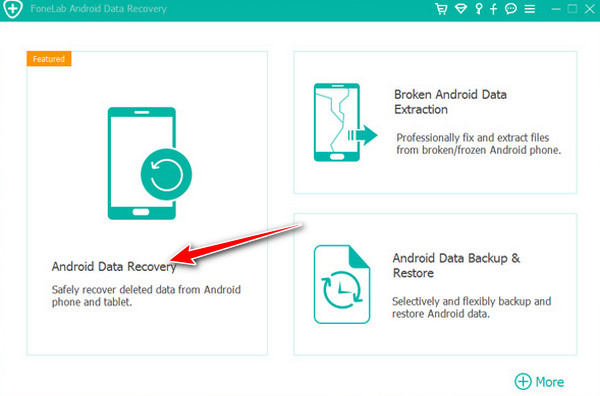
步驟 2接下來,您需要使用 USB 數據線將您的 Android 手機連接到您的 PC。 此步驟需要在您的設備上啟用 USB 調試。 點擊 OK 設備屏幕上的按鈕。 您的界面上會出現一條消息,詢問您是否允許 USB 調試。

步驟 3設備準備就緒後,您可以完全備份文件。
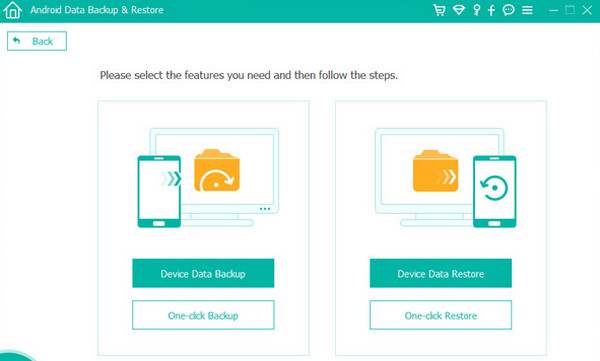
步驟 4現在,您可以選擇要備份的任何一個; 如果要備份通話記錄,只需勾選通話記錄旁邊的複選框即可。 然後點擊 開始.
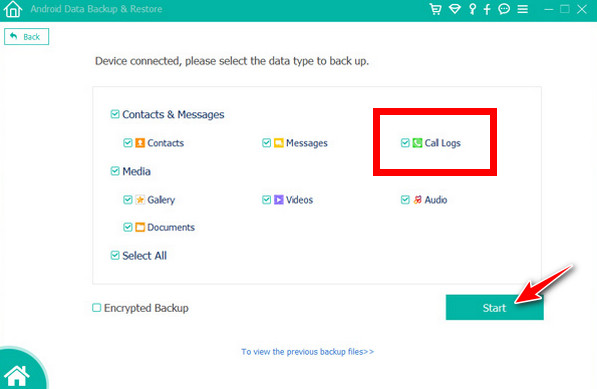
步驟 5最後,您可以選擇要保存備份數據的位置,然後單擊 OK 按鈕。 此外,在此過程中不要斷開您的設備。
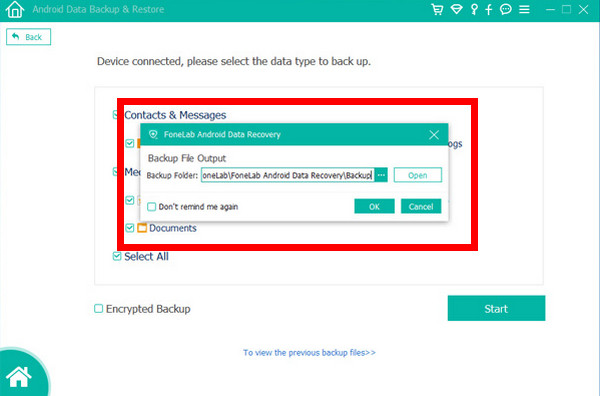
該工具完全支持三星設備、LG、索尼、華為等。
第 2 部分。 使用 Google Drive 從 Android 備份 Android 通話記錄
Google Drive 是最有效的雲備份和存儲選項之一,它對所有設備都非常方便。 您可以使用它保存所有文件,例如圖像、視頻、文檔或重要文件。
某種 Google 帳戶可能是 Gmail、YouTube 帳戶、Google Drive 等,所有這些都允許您訪問 Google Drive。 一旦你訪問驅動器,你就可以安全地存儲一堆文件,它有 15GB,這是相當可觀的。 此外,您可以保護所有文件的安全,因為它只能通過您的 Google 帳戶訪問。 例如,在您的 Gmail 帳戶中,您將使用您的用戶名和密碼登錄,這就是您的文件可以安全保存在驅動器中的原因。 您可以在任何設備上訪問您的文件,無論是計算機還是移動設備。 此外,您還可以組織您的文件工作並將它們保存在文件夾中。
使用 Google Drive 備份和恢復通話記錄的步驟。
步驟 1首先,單擊 設定 和開放 谷歌. 然後在隨後的屏幕上選擇備份。
步驟 2接下來,您需要打開 備份到Google雲端硬盤 選項。 您可以選擇要備份的文件。

輕鬆備份和恢復Android數據到您的計算機。
- 輕鬆備份和恢復Android數據到您的計算機。
- 在從備份還原數據之前,請詳細預覽數據。
- 有選擇地備份和恢復Android手機和SD卡數據。
第 3 部分。有關如何在 Android 上備份通話記錄的常見問題解答
1. 我可以在沒有備份的情況下恢復我的通話記錄嗎?
是的,您無需任何備份即可恢復通話記錄。 但是,許多用戶仍然沒有意識到數據恢復,尤其是Android用戶。 您可以使用工具來恢復您的通話記錄,而無需在您的 Android 手機上進行任何備份,以及其他可能的在線方式來備份和恢復您的通話記錄。
2. 我可以在安卓手機上導出通話記錄嗎?
肯定是的,從列表中打開通話記錄選項卡 - 按名稱或您的號碼搜索通話記錄以查找要打印或導出的日誌。 您可以截取屏幕截圖或使用 FoneLab HyperTrans 導出 Android 通話記錄。
3. 我可以備份我的消息嗎?
是的,您可以精確備份您的 Android 消息以獲得最佳恢復。 所有過程都應該在沒有任何數據丟失的情況下快速進行。 現在是尋找有效方法來達到預期結果的時候了。
4.我可以將通話記錄從Android導出到excel嗎?
是的,您可以將您的通話記錄從您的 Android 設備導出到 Excel。 首先,您必須單擊標記的按鈕來備份您的通話記錄。 然後點擊 郵箱 按鈕通過您的電子郵件帳戶發送備份文件。 接下來,在您的 excel 文件中,您可以找到一些選項卡,例如 姓名, 類別, 聯繫電話, 通話類型, Time, 時間長度等,就是這樣! 您終於將通話記錄導出到了一個 Excel 文件中。
5. 我可以在谷歌上找到我的通話記錄嗎?
您只能在 Google Fi 網站。 接下來,查看您的通話和短信歷史記錄。
許多其他類型的文件和通話記錄可以備份並恢復到您的 Android 手機。 您只需選擇合適的軟件,然後順利完成通話記錄備份和恢復。 上面的指南顯示瞭如何使用 Google Drive 和 FoneLab 備份通話記錄 Android數據備份和還原. 並確保您的通話記錄在您的手機上是安全的。 更重要的是,FoneLab Android Backup & Restore 支持最新版本的 Android OS 4.0; 您還可以選擇要備份和恢復的特定數據。 此外,它安全且易於使用。
輕鬆備份和恢復Android數據到您的計算機。
- 輕鬆備份和恢復Android數據到您的計算機。
- 在從備份還原數據之前,請詳細預覽數據。
- 有選擇地備份和恢復Android手機和SD卡數據。
